Questa guida descrive in dettaglio come installare e utilizzare Emudeck per giocare a giochi di attrezzatura da gioco Sega sul tuo mazzo Steam, massimizzando le prestazioni con caricatore decky e utensili elettrici.
prima di iniziare: preparazioni essenziali
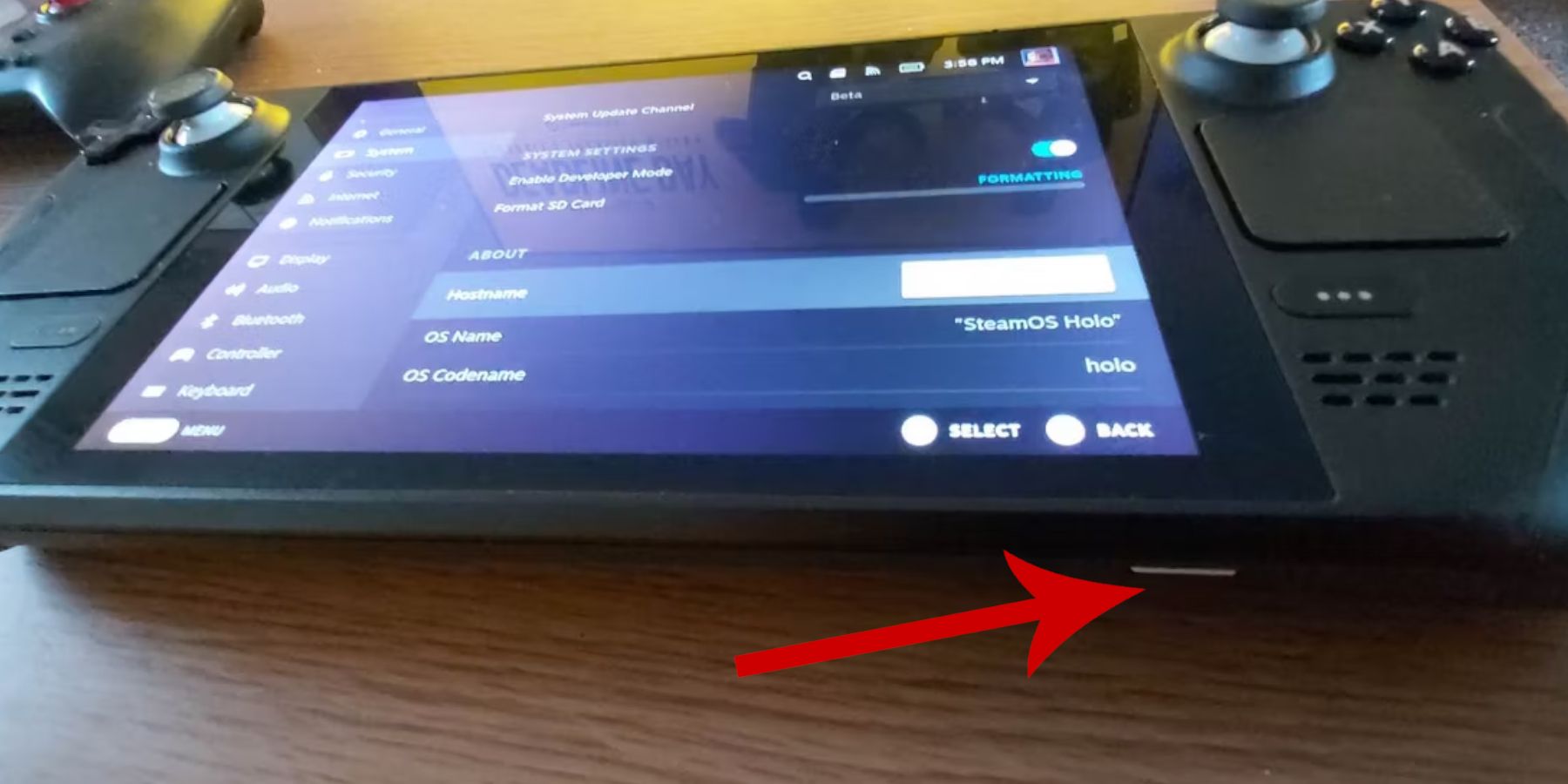 Prima di installare Emudeck, assicurati di aver preso questi passi:
Prima di installare Emudeck, assicurati di aver preso questi passi:
-
; Quindi, all'interno del menu degli sviluppatori, abilitare il debug remoto CEF. Riavvia il mazzo a vapore.
- una scheda microSD A2 (o HDD esterno collegato tramite un dock) è cruciale per la conservazione di ROM ed emulatori, liberando il tuo SSD interno. Una tastiera e un mouse semplificano i trasferimenti di file e la gestione delle opere d'arte. Ricorda di acquisire legalmente le tue rom per gli attrezzi da gioco.
Installazione di emudeck
Segui questi passaggi per installare Emudeck:
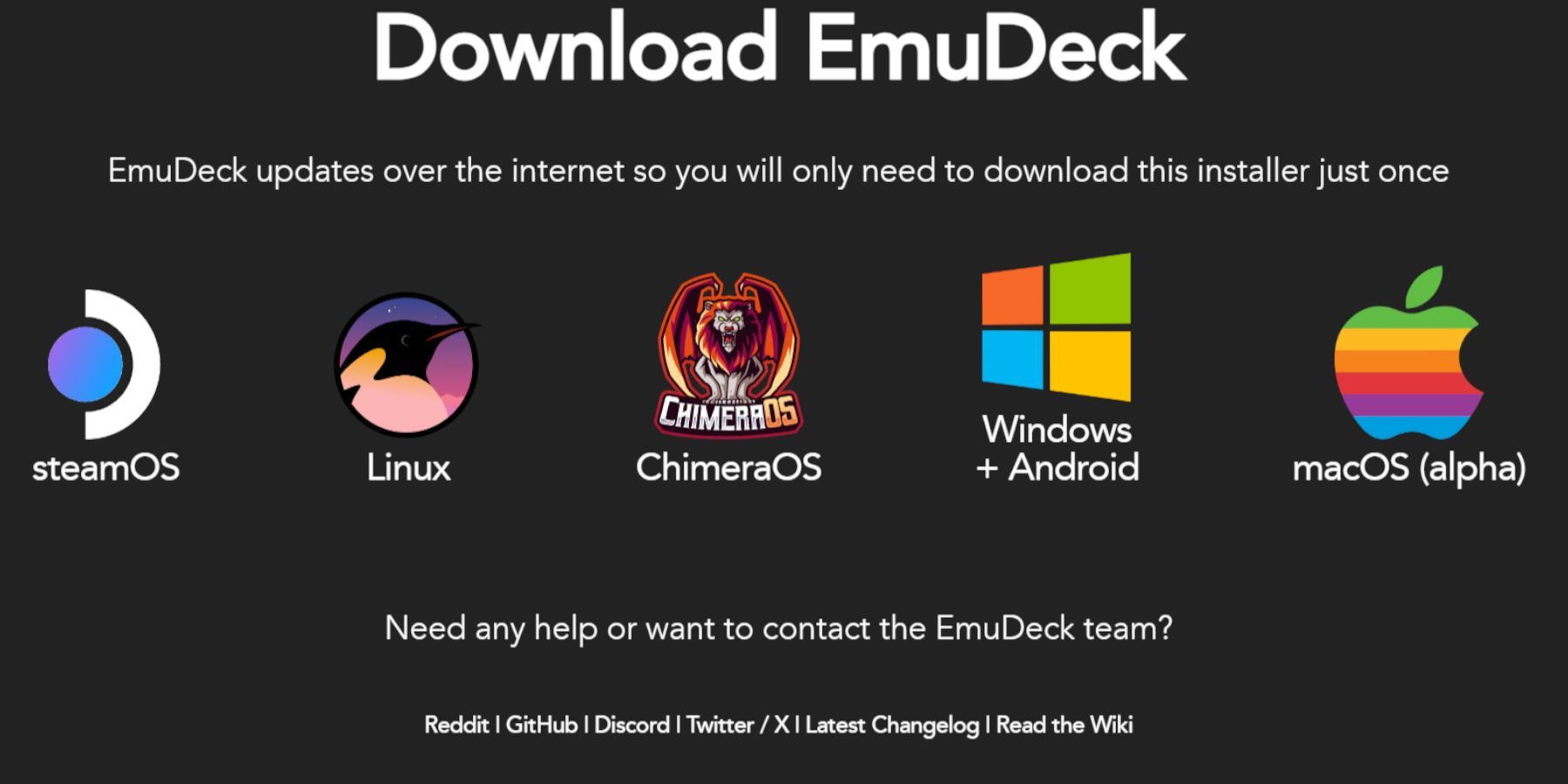 Passa alla modalità desktop (pulsante Steam> Power> Passa al desktop).
Passa alla modalità desktop (pulsante Steam> Power> Passa al desktop).
- Apri un browser Web e scarica Emudeck dal suo sito Web ufficiale.
- Scegli la versione Steamos e seleziona "Installa personalizzata."
- Seleziona la scheda MicroSD come posizione di installazione primaria.
- Scegli i tuoi emulatori desiderati (retroarch, emulazione, responsabile ROM Steam).
- Abilita "Salva automatico" e completa l'installazione.
- Impostazioni emudeck veloci
Abilita Autosave.
- Abilita il layout del controller Match.
- Set Sega Classic AR a 4: 3.
- Accendi i palmari LCD.
- Trasferimento di ROM e usando Steam Rom Manager
prepara i tuoi giochi:
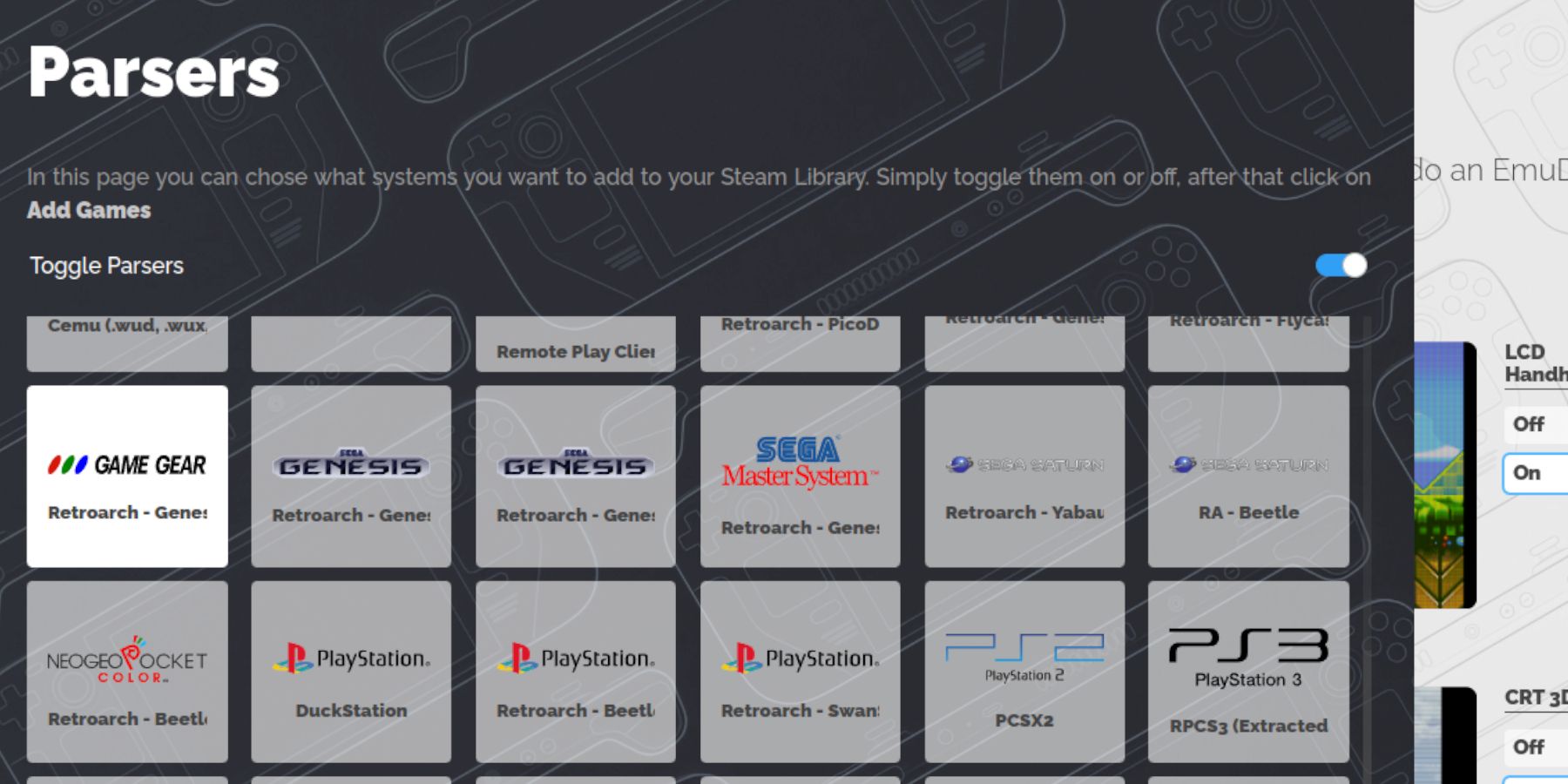
- In modalità desktop, usa Dolphin File Manager per trasferire le rom degli attrezzi da gioco su
- .
Primary/Emulation/ROMS/gamegearSteam Rom Manager (SRM): Apri Emudeck, lancia SRM e segui i suggerimenti sullo schermo. Seleziona il parser per gli attrezzi di gioco, aggiungi i tuoi giochi e analizzali. Assicurarsi che le opere d'arte siano assegnate correttamente prima di salvare a vapore. - Fissaggio delle opere d'arte mancanti
se SRM non riesce a trovare opere d'arte:
- Usa la funzione "Fix" di SRM per cercare opere d'arte mancanti per titolo di gioco. Rimuovere eventuali numeri che precedono il titolo di gioco nel nome del nome ROM.
- Carica manualmente le opere d'arte mancanti: trova l'opera d'arte online, salvala nella cartella delle immagini del mazzo Steam e quindi usa la funzione "Carica" di SRM per assegnarla al gioco.
giocando ai tuoi giochi
- torna alla modalità di gioco.
- Accedi ai giochi per gli attrezzi di gioco attraverso la scheda Collezioni della libreria Steam.
- Regola le impostazioni delle prestazioni in-game (Pulsante QAM> Prestazioni) su 60 fps per un gameplay ottimale.
Miglioramento delle prestazioni con caricatore decky e utensili elettrici
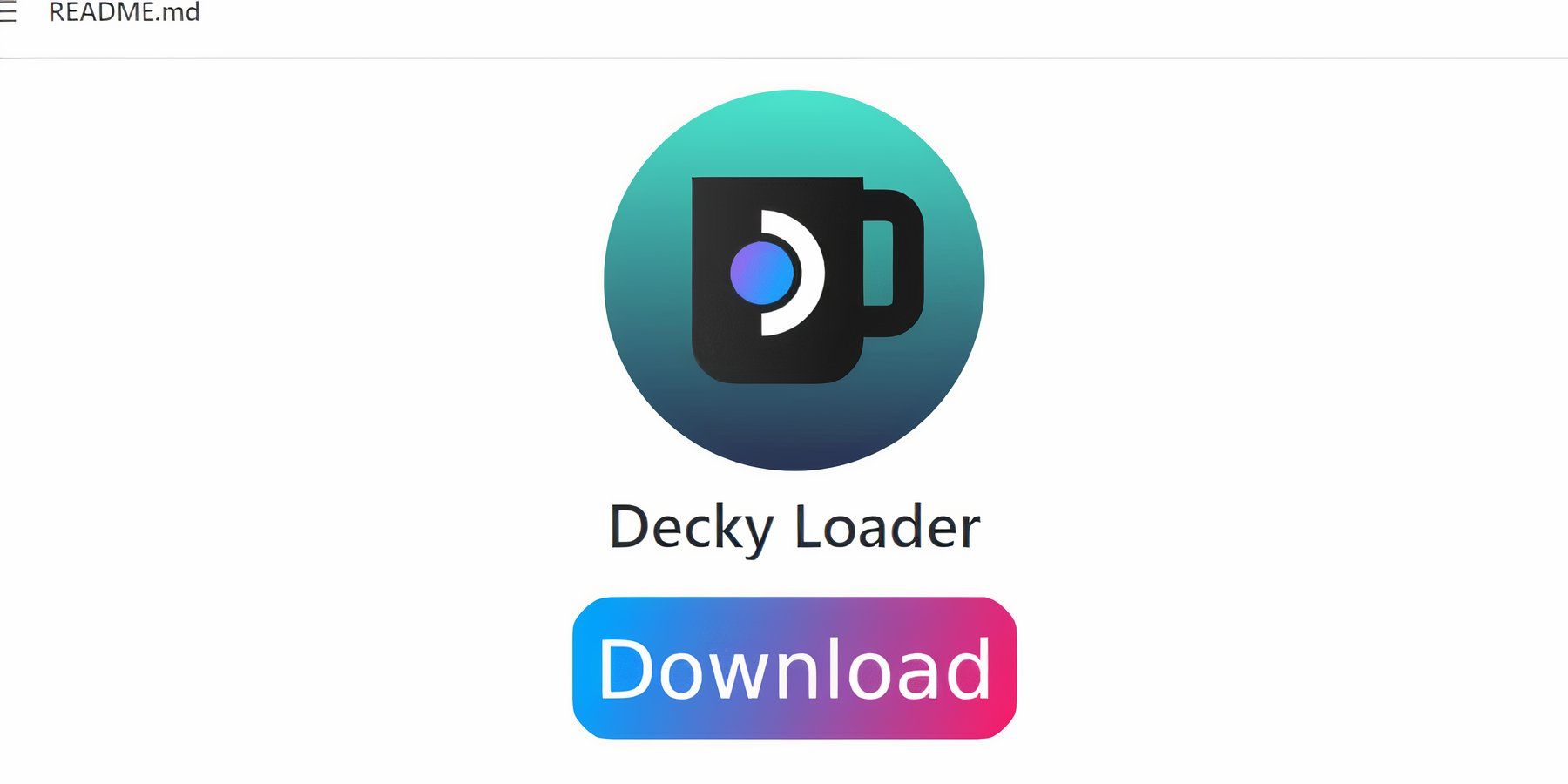 per prestazioni migliorate:
per prestazioni migliorate:
- Installa Decky Loader: Scarica dalla sua pagina GitHub in modalità desktop e scegli l'installazione consigliata. Riavvia il mazzo a vapore.
- Installa gli strumenti di alimentazione: in modalità di gioco, accedi a Decky Loader's Store, Trova e installa il plug -in degli utensili elettrici.
- Impostazioni degli utensili elettrici: all'interno di utensili elettrici, disabilitare gli SMT, impostare i thread su 4, abilitare il controllo dell'orologio GPU manuale (impostato su 1200 MHz) e abilitare i profili per partita.
Fissaggio del caricatore decky dopo un aggiornamento del mazzo a vapore
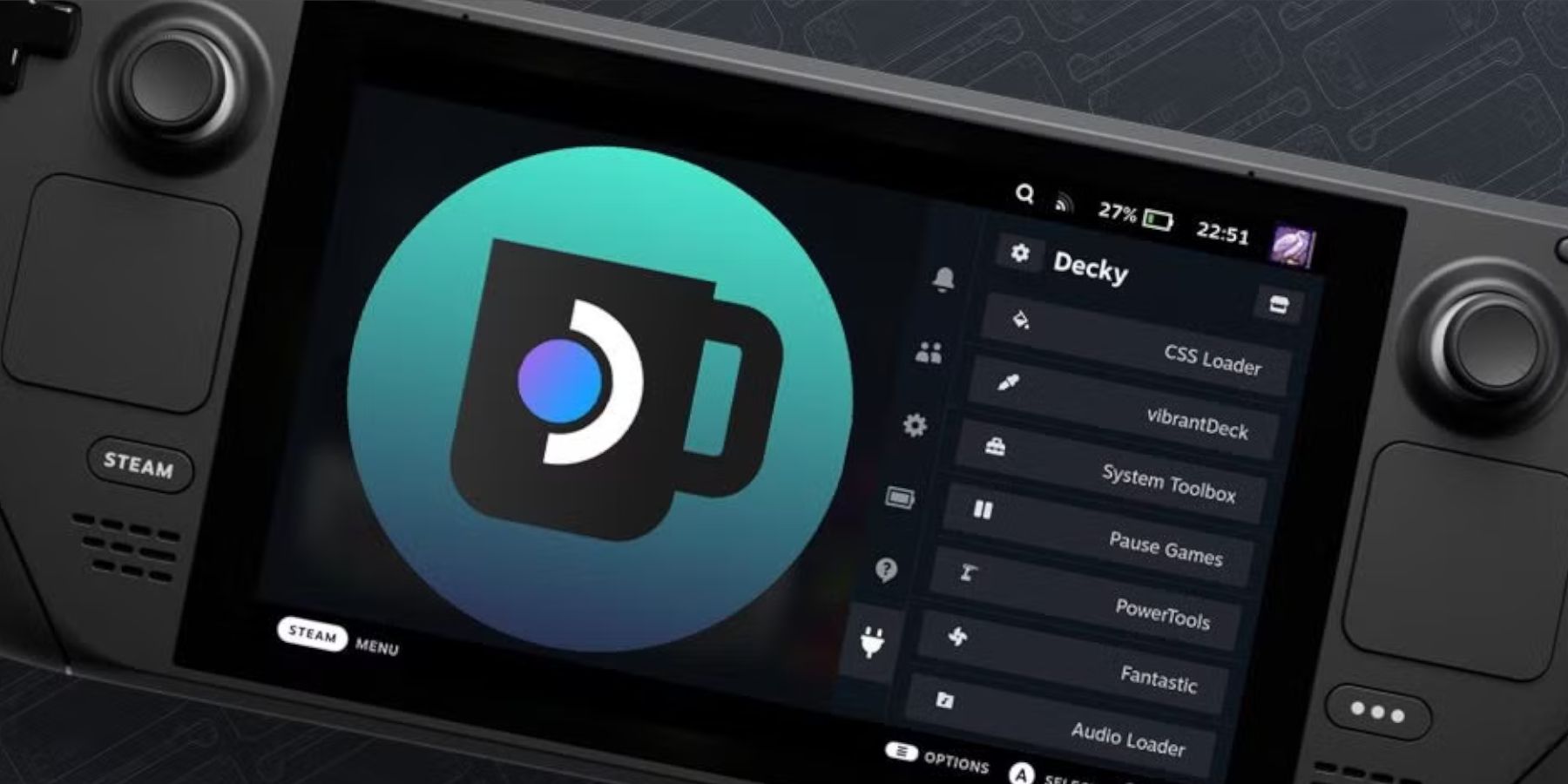 Se un aggiornamento del mazzo a vapore rimuove il caricatore decky:
Se un aggiornamento del mazzo a vapore rimuove il caricatore decky:
- Passa alla modalità desktop.
- riorganizzare il caricatore decky dalla sua pagina github.
- Esegui il file scaricato (usando
execute, nonopen). Potrebbe essere necessario inserire la password sudo. - Riavvia il tuo mazzo a vapore.
 Ultimi download
Di più+
Ultimi download
Di più+
-
 Fruit Ninja 2
Fruit Ninja 2
Azione 丨 455.9 MB
 Downlaod
Downlaod
-
 Chronicles of Crime
Chronicles of Crime
Asse 丨 100.2 MB
 Downlaod
Downlaod
-
 Wasteland Billionaire
Wasteland Billionaire
Casuale 丨 304.8 MB
 Downlaod
Downlaod
-
 Mind Arena
Mind Arena
Educativo 丨 54.3 MB
 Downlaod
Downlaod
-
 Baby Panda's Supermarket
Baby Panda's Supermarket
Educativo 丨 153.2 MB
 Downlaod
Downlaod
-
 Lovely Cat World : Avatar Life
Lovely Cat World : Avatar Life
Educativo 丨 238.2 MB
 Downlaod
Downlaod

 Notizie principali
Notizie principali




![Cockham Superheroes – New Version 0.5.2 [EpicLust]](https://images.5534.cc/uploads/36/1719595948667ef3acb2d9e.jpg)



